1 - Abra sua imagem e comece duplicando duas vezes a sua camada apertando Ctrl + J.
2 - Selecione a camada de background e pinte-a de preto. Você pode pintar usando o pincel, o balde ou qualquer outra ferramenta responsável por pinturas e preenchimentos.
3 -Utilize a grade para delimitar o efeito traçado. Clique na camada do meio e vá em visualizar > Mostrar. Selecione a grade.
4 - Para ajustar sua grade com o tamanho da sua foto, pressione Ctrl + K e clique em Guias, Grades e Fatias e coloque o tamanho que achar necessário para a sua foto.

5 - Em seguida, clique na ferramenta letreiro retangular e com o Shift, selecione as três primeiras linhas que estão na vertical, sempre pulando uma fileira
6 - Crie uma máscara com essa seleção que você fez.
7 - Faça o mesmo do passo 5 e 6, mas lembre-se de clicar na 3º camada que você fez e, dessa vez, selecione na horizontal.

8 - Clique na 2ª camada com o Ctrl e note que isso vai fazer com que a máscara criada fique marcada. Clique agora em Ctrl + Shift + Alt e clique na 3ª camada, assim, todos os quadrados estarão selecionados.

9 - Com a miniatura da sua 2º camada clicada, pressione o Alt e tire a seleção dos quadros alternadamente. Quando acabar, aperte Ctrl + J para fazer uma camada.
10 -Faça exatamente o mesmo do 9º passo com a outra camada, no caso, a 3º
11 -Com o botão direito nesta última camada que você fez, clique em Criar máscara de corte e faça o mesmo com a outra camada que apenas os quadradinhos estão selecionados.

12 - Para fazer o efeito, clique 2 vezes em cima da última camada feita e clique em Brilho externo. Ajuste corretamente de modo que o Modo de Mesclagem seja Multiplicação, troque a cor para preto e de acordo com o seu gosto pessoal, mude o brilho. No caso, ficou em Expansão 5 e Tamanho 18 e selecione Técnica Precisa e dê OK.

13 - Com o botão direito nessa última camada, selecione Copiar Estilo de Camada e clique na outra camada com o botão direito para Colar o Estilo de Camada.

14 - Para visualizar o efeito pronto, vá em visualizar de novo e tire a grade que foi selecionada no início do tutorial.

2 - Selecione a camada de background e pinte-a de preto. Você pode pintar usando o pincel, o balde ou qualquer outra ferramenta responsável por pinturas e preenchimentos.
3 -Utilize a grade para delimitar o efeito traçado. Clique na camada do meio e vá em visualizar > Mostrar. Selecione a grade.
4 - Para ajustar sua grade com o tamanho da sua foto, pressione Ctrl + K e clique em Guias, Grades e Fatias e coloque o tamanho que achar necessário para a sua foto.

5 - Em seguida, clique na ferramenta letreiro retangular e com o Shift, selecione as três primeiras linhas que estão na vertical, sempre pulando uma fileira
6 - Crie uma máscara com essa seleção que você fez.
7 - Faça o mesmo do passo 5 e 6, mas lembre-se de clicar na 3º camada que você fez e, dessa vez, selecione na horizontal.

8 - Clique na 2ª camada com o Ctrl e note que isso vai fazer com que a máscara criada fique marcada. Clique agora em Ctrl + Shift + Alt e clique na 3ª camada, assim, todos os quadrados estarão selecionados.

9 - Com a miniatura da sua 2º camada clicada, pressione o Alt e tire a seleção dos quadros alternadamente. Quando acabar, aperte Ctrl + J para fazer uma camada.
10 -Faça exatamente o mesmo do 9º passo com a outra camada, no caso, a 3º
11 -Com o botão direito nesta última camada que você fez, clique em Criar máscara de corte e faça o mesmo com a outra camada que apenas os quadradinhos estão selecionados.

12 - Para fazer o efeito, clique 2 vezes em cima da última camada feita e clique em Brilho externo. Ajuste corretamente de modo que o Modo de Mesclagem seja Multiplicação, troque a cor para preto e de acordo com o seu gosto pessoal, mude o brilho. No caso, ficou em Expansão 5 e Tamanho 18 e selecione Técnica Precisa e dê OK.

13 - Com o botão direito nessa última camada, selecione Copiar Estilo de Camada e clique na outra camada com o botão direito para Colar o Estilo de Camada.

14 - Para visualizar o efeito pronto, vá em visualizar de novo e tire a grade que foi selecionada no início do tutorial.







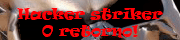










 <
<








0 comentários:
Postar um comentário